u盘装系统怎么进入系统(u盘装系统如何进入系统)
时间:2023-11-09阅读量:作者:大白菜
u盘装系统怎么进入系统?在当今数字化时代,电脑已经成为人们生活中不可或缺的工具之一。然而,随着技术的不断发展,我们对电脑系统的要求也越来越高。有时候,我们可能需要重新安装操作系统,以提高电脑的性能或解决一些系统问题
u盘装系统怎么进入系统?在当今数字化时代,电脑已经成为人们生活中不可或缺的工具之一。然而,随着技术的不断发展,我们对电脑系统的要求也越来越高。有时候,我们可能需要重新安装操作系统,以提高电脑的性能或解决一些系统问题。而使用U盘装系统已经成为了一种常见的选择。那么,如何进入系统并顺利完成U盘装系统的过程呢?
u盘装系统如何进入系统
一、一键制作启动u盘
1、下载大白菜u盘启动盘制作工具。
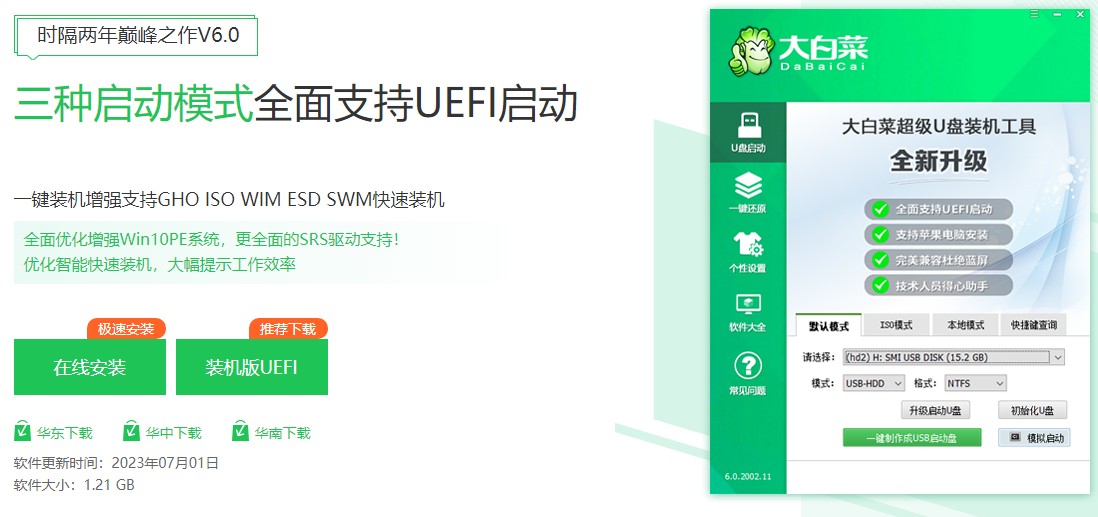
2、将一个大于8G的u盘插入电脑,打开工具选择“U盘启动”-“默认模式”,直接点击“一键制作成USB启动盘”。

3、制作工具弹出格式化提示,点击“确定”格式化u盘。
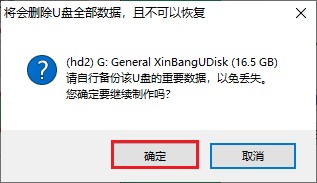
4、稍等片刻,制作成功会出现提示。

5、访问MSDN网站,找到并下载所需要的操作系统文件。例如,参考下图的操作,下载其ed2k链接。
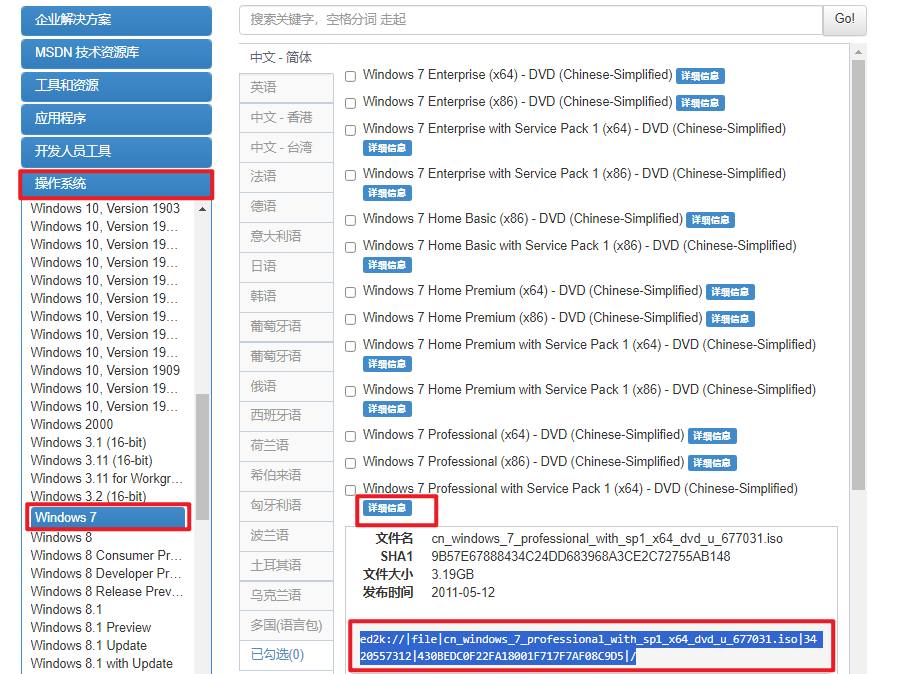
6、将下载下来的操作系统文件存放到除C盘以为的分区,或者存放在U盘当中。
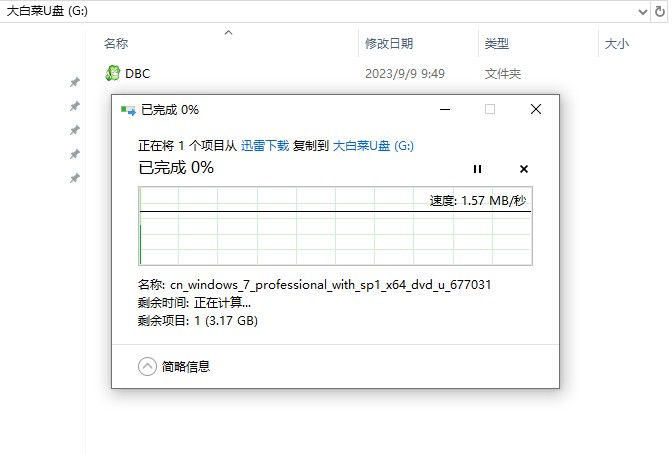
二、设置u盘启动
1、查询电脑对应的U盘启动快捷键,记住此键并在开机时连续不断地按这个快捷键。
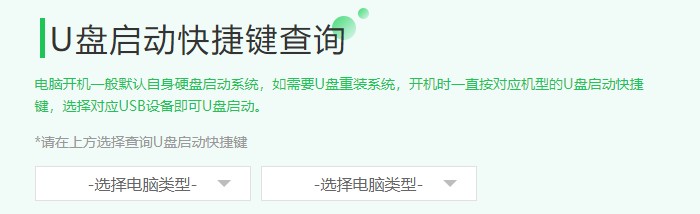
2、通过快捷键将进入启动菜单设置页面,选择U盘选项回车,通常以带有"USB"字样的选项或你的U盘名称显示。
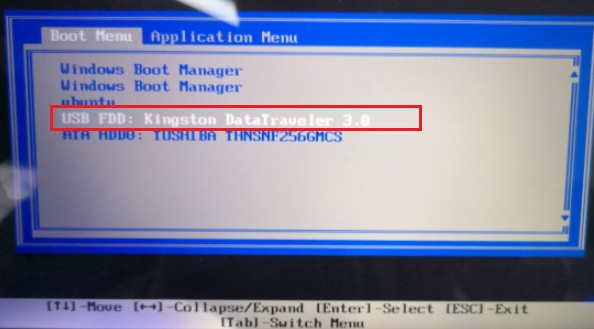
3、电脑将从U盘启动进入PE。

三、u盘重装系统
1、打开PE装机工具,选择提前准备好的系统镜像文件,之后选择系统安装分区,一般安装在c盘。
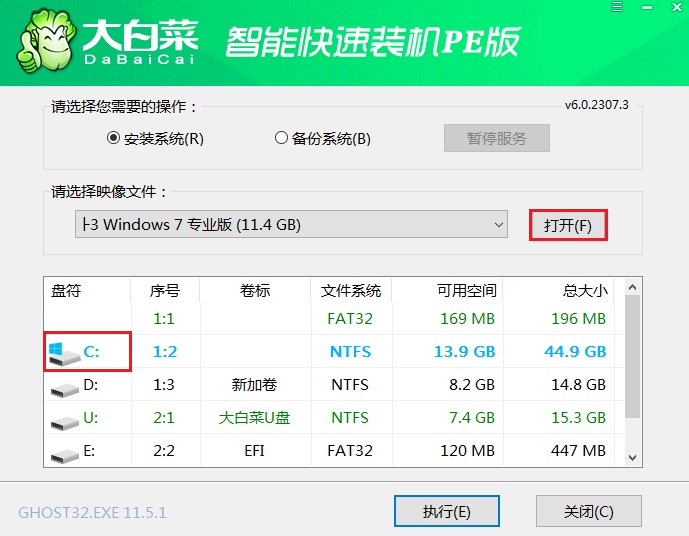
2、将执行还原操作,默认勾选,点击“是”。
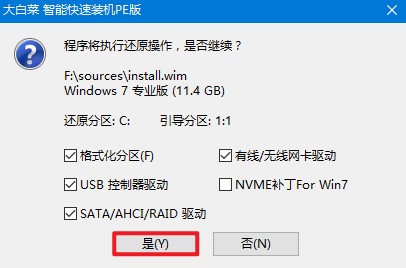
3、勾选“完成后重启”,系统安装完成后将自动重启,重启时拔出u盘。
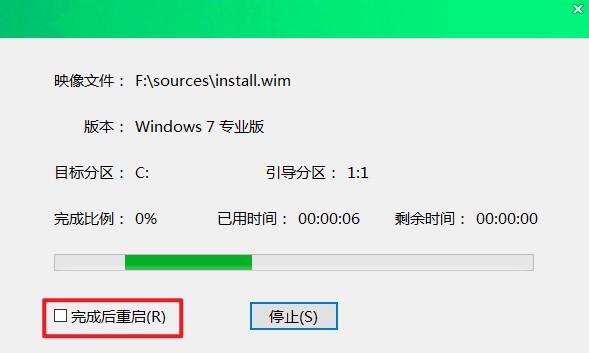
4、经过重启,最终进入到系统桌面。

总的来说,使用U盘装系统是一种方便快捷的方法,可以帮助我们解决电脑系统问题或提升电脑性能。通过正确的操作步骤,我们可以顺利进入系统并完成装系统的过程。然而,在进行U盘装系统之前,我们需要提前备份重要数据,并确保U盘的可靠性和兼容性。同时,我们也要注意操作过程中的细节,以避免出现意外情况。希望本文的介绍能够帮助到有需要的读者,让大家能够轻松地进行U盘装系统,并顺利进入系统。